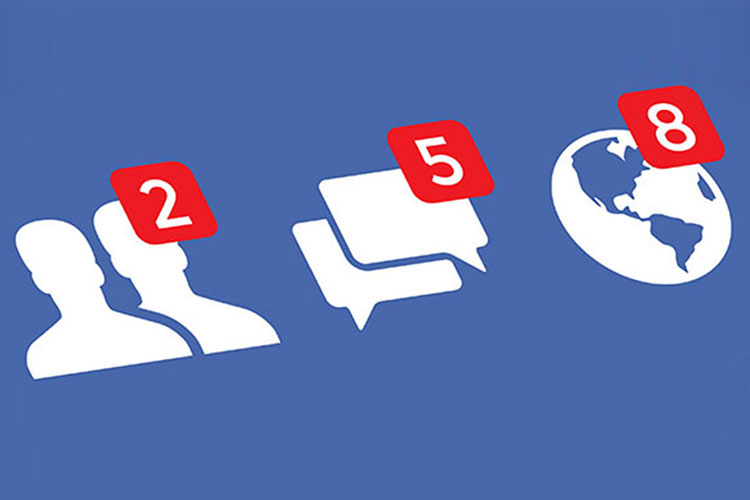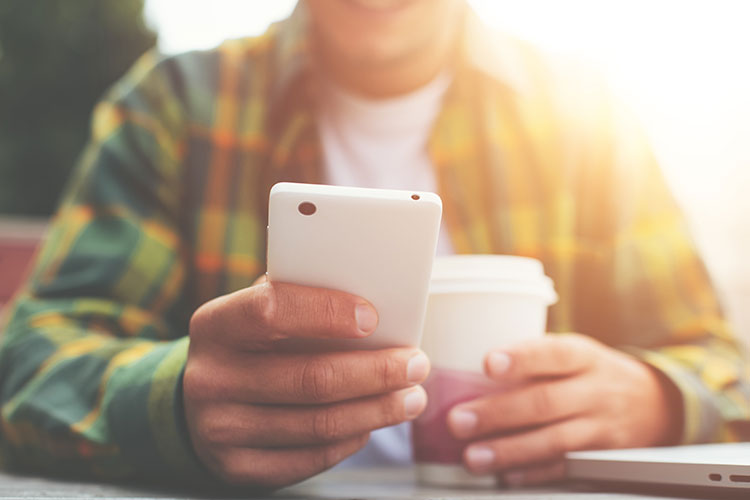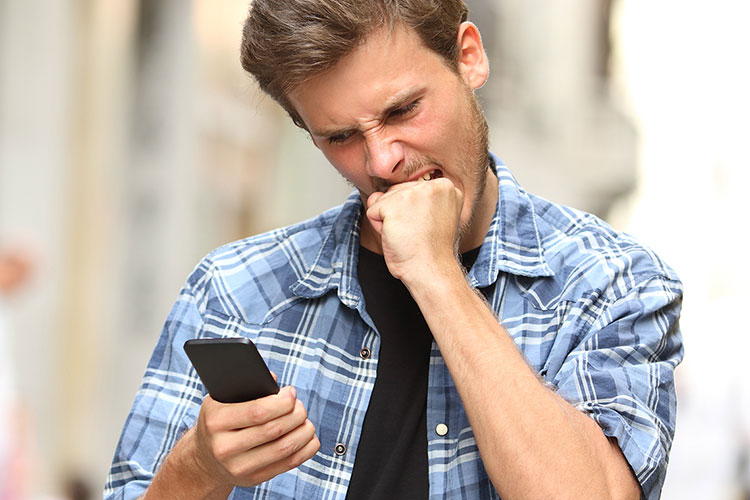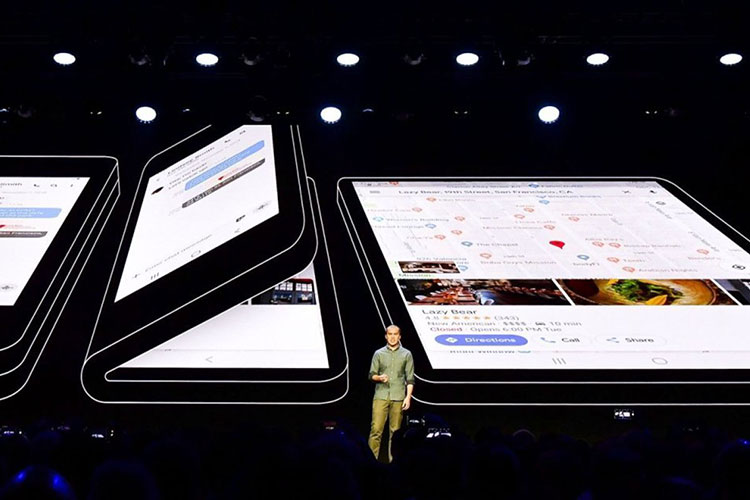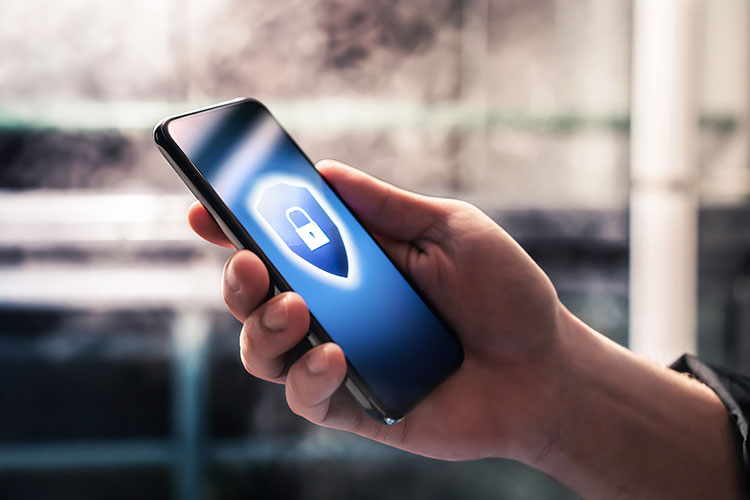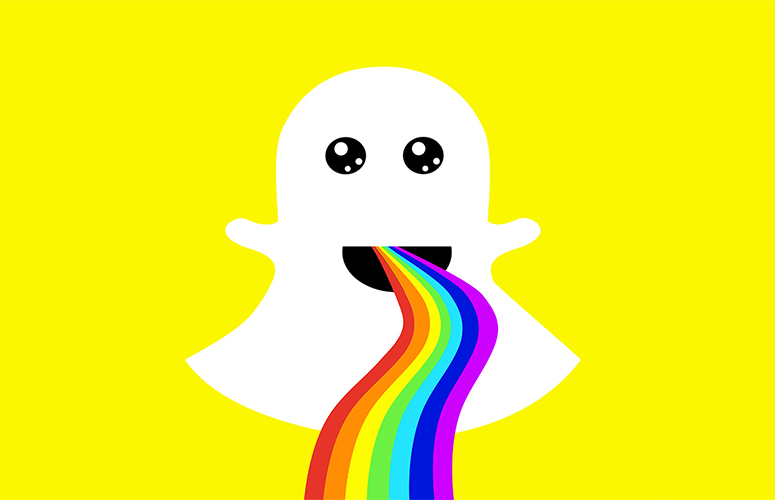סידור אפליקציות - בואו נעשה קצת סדר באייפון ובאנדרואיד
רבים מאיתנו דיי נרתעים לעשות קצת סדר בבלגן, אבל חשבתם פעם היכן אנחנו מבלים את רוב שעות היממה? צדקתם, בסמארטפון. אז בואו נעשה קצת סדר באייפון ובאנדרואיד.
מערכת פלאפון | 05/11/17 | 12:16 | זמן קריאה: 2 דקות
הנה כמה דרכים לעשות סדר במכשיר שלכם:
1. סדרו את האפליקציות שלכם לפי נושאים ואחדו אותה לתיקיה נפרדת, לדוגמא אם יש ברשותכם כמה אפליקציות תחבורה, נסו ליצור לה תיקייה משותפת אחת של תחבורה. כנ"ל לגבי אפליקציות המוסיקה המשחקים הניווט וכו'


2. תוכלו לסדר את האפליקציות שלכם לפי סדר א' ב' בכל שפה שתבחרו ולסדר תיקיות לפי סדר האותיות, לדוגמא: אפשר לאחד תחת תיקיה אחת את האפליקציות המתחילות באות M , כגון: MOOVIT ,MESSENGER, MUSIX או לחילופין לאחד את אפליקציות GETT וGMAIL המתחילות באות G, כל זאת ע"פ הנוחות שלכם.
3. אולי זה ישמע לכם מוזר אבל יש אנשים שהזיכרון שלהם חזק יותר לפי צבעים, במקרה כזה אפשר לאחד את האפליקציות לפי הצבעים. לדוגמא, אפליקציות בעלי הצבע הכחול כגון FACEBOOK וCALENDAR יכולות להיות תחת אותה תיקיה.

4. תוכלו ליצור שורה או תור של האפליקציות השימושיות ביותר שלכם- אם אתם אנשים המשתמשים באותן האפליקציות רוב הזמן, אפשר לסדר אותן בסדר קבוע על מסך הסמארטפון שלכם, כך המחשבה שלכם תהיי מתורגלת היכן כל אפליקציה נמצאת והדבר עתיד מאד לסייע בנוחות שלכם.
5. לחילופין תוכלו ליצור שורה של כמה מאפליקציות שהן בנושאים דומים. לדוגמא לשים מספר אפליקציות באותה השורה שהן נניח בנושא הניווט.
אז איך יוצרים תיקיות באפליקציות אתם שואלים?
אם כבר אנחנו מדברים על סדר, נחלק את התשובה שלנו לפי מכשירי אנדרואיד ומכשירי אייפון.
מבין אלו מאתנו שמשתמשים באנדרואיד ניתן להיכנס למגרה של האפליקציות, לבחור את האפליקציה, לגעת בה ולהחזיק את האצבע לחוצה, אחר כך למשוך קלות את האפליקציה אל ראש המסך- אל עבר המילים: "צור תיקייה". השלב הבא יהיה להקליד את שם התיקייה. לאחר מכן כנסו אל מגירת האפליקציות, אחזו את האצבע על האפליקציה שנבחרה וגררו אותה אל התיקייה שיצרתם.
למשתמשי האייפון תוכלו להניח את האצבע שלכם על האפליקציה ולהשאיר אותה לחוצה עד שהסמל שמופיע על המסך יתחיל להתנדנד, לאחר מכן גררו את האפליקציה על סמל ששייך לאפליקציה אחרת ועזבו כך התיקייה תפתח ואפשר יהיה לארגן את האפליקציות הקיימות ולהקליד את השם לאחר שלחצתם עליו.
אז אם בכל פעם ששמעתם את המשפט " מבולגן פה, תעשו קצת סדר!" הייתם נחרדים ומחסירים איזו פעימה, הרי שעכשיו הכל יכול להיות הרבה יותר פשוט ובמינימום זמן.
עכשיו הרבה יותר קל ומהיר לסדר אפליקציות מאשר לסדר את הבית...

אם כבר אנחנו מדברים על סדר, נחלק את התשובה שלנו לפי מכשירי אנדרואיד ומכשירי אייפון.
מבין אלו מאתנו שמשתמשים באנדרואיד ניתן להיכנס למגרה של האפליקציות, לבחור את האפליקציה, לגעת בה ולהחזיק את האצבע לחוצה, אחר כך למשוך קלות את האפליקציה אל ראש המסך- אל עבר המילים: "צור תיקייה". השלב הבא יהיה להקליד את שם התיקייה. לאחר מכן כנסו אל מגירת האפליקציות, אחזו את האצבע על האפליקציה שנבחרה וגררו אותה אל התיקייה שיצרתם.
למשתמשי האייפון תוכלו להניח את האצבע שלכם על האפליקציה ולהשאיר אותה לחוצה עד שהסמל שמופיע על המסך יתחיל להתנדנד, לאחר מכן גררו את האפליקציה על סמל ששייך לאפליקציה אחרת ועזבו כך התיקייה תפתח ואפשר יהיה לארגן את האפליקציות הקיימות ולהקליד את השם לאחר שלחצתם עליו.
אז אם בכל פעם ששמעתם את המשפט " מבולגן פה, תעשו קצת סדר!" הייתם נחרדים ומחסירים איזו פעימה, הרי שעכשיו הכל יכול להיות הרבה יותר פשוט ובמינימום זמן.
עכשיו הרבה יותר קל ומהיר לסדר אפליקציות מאשר לסדר את הבית...